Πώς να κάνετε σίγαση του iPad
Τι να ξέρετε
- Για σίγαση του iPad μέσω του Κέντρου Ελέγχου, σύρετε προς τα κάτω από την επάνω δεξιά γωνία > μετακινήστε το ρυθμιστικό έντασης στο κάτω μέρος
- Για σίγαση του iPad μέσω ρυθμίσεων έντασης, μεταβείτε στο Ρυθμίσεις > Ήχοι > Κουδούνισμα και Ειδοποιήσεις.
- Για σίγαση του iPad μέσω του Do Not Disturb, ανοίξτε Κέντρο ελέγχου > Συγκεντρώνω > Μην ενοχλείτε.
Αυτό το άρθρο εξηγεί τέσσερις τρόπους σίγασης ενός iPad και τι συνέβη με το κουμπί σίγασης του tablet.
Πώς μπορώ να κάνω σίγαση και κατάργηση σίγασης του iPad μου;
Η σίγαση του iPad μπορεί να γίνει με διάφορους τρόπους.
- Φυσικά κουμπιά έντασης ήχου
- Η εφαρμογή Ρυθμίσεις
-
Κέντρο ελέγχου
Σίγαση ενός iPad με τα κουμπιά έντασης ήχου
Ο ευκολότερος τρόπος για να κάνετε σίγαση ενός iPad είναι να χρησιμοποιήσετε τα κουμπιά έντασης ήχου. Όπως όλα τα τυπικά κουμπιά έντασης, το μόνο που χρειάζεται να κάνετε για να κάνετε σίγαση ενός iPad είναι να κρατήσετε πατημένο το Volume Down μέχρι να φύγει ο ήχος. Ορισμένα μοντέλα διαθέτουν επίσης κουμπί σίγασης υλικού.
Σίγαση του iPad με χρήση της έντασης ήχου στην εφαρμογή Ρυθμίσεις
Ένας άλλος τρόπος σίγασης είναι ένα iPad είναι να χρησιμοποιήσετε τις επιλογές στην εφαρμογή Ρυθμίσεις. Αυτές οι ρυθμίσεις δεν ισχύουν για κάθε ήχο. Ελέγχουν κουδουνίσματα και ειδοποιήσεις και συναγερμούς, αλλά όχι, για παράδειγμα, τον ήχο που προέρχεται από ένα βίντεο ροής. Για να προσαρμόσετε αυτές τις ρυθμίσεις, ακολουθήστε τα εξής βήματα:
-
Παρακέντηση Ρυθμίσεις.
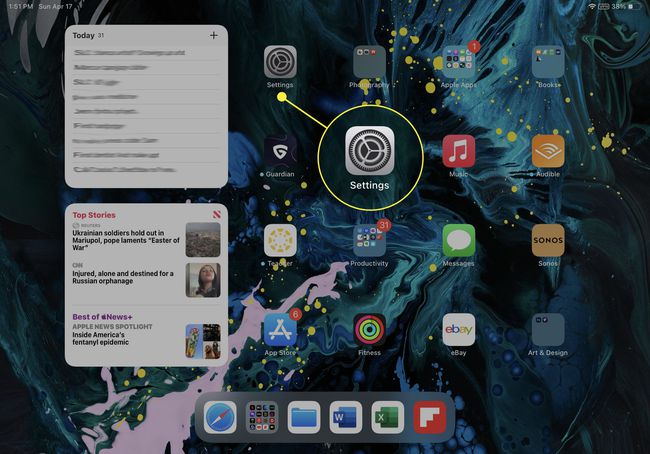
-
Παρακέντηση Ήχοι.
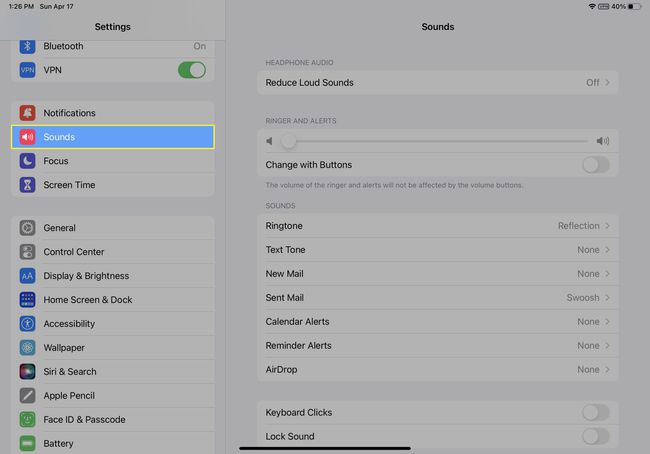
-
Στο Κουδούνισμα και Ειδοποιήσεις ενότητα, έχετε τις εξής επιλογές:
- Ρυθμίστε τη συνολική ένταση για όλα τα κουδουνίσματα και τις ειδοποιήσεις σύροντας το ρυθμιστικό στην ένταση που προτιμάτε.
- Τα κουμπιά έντασης ήχου του iPad δεν θα επηρεάσουν τα κουδούνια και τα ξυπνητήρια εκτός και αν μετακινηθείτε Αλλαγή με κουμπιά σε ενεργό/πράσινο.
- Μπορείτε επίσης να έλεγχος κουδουνίσματος και ειδοποιήσεων iPad ανά τύπο στο Ήχοι Ενότητα. Πατήστε κάθε τύπο ήχου και επιλέξτε είτε σιωπή είτε ήχο ειδοποίησης.
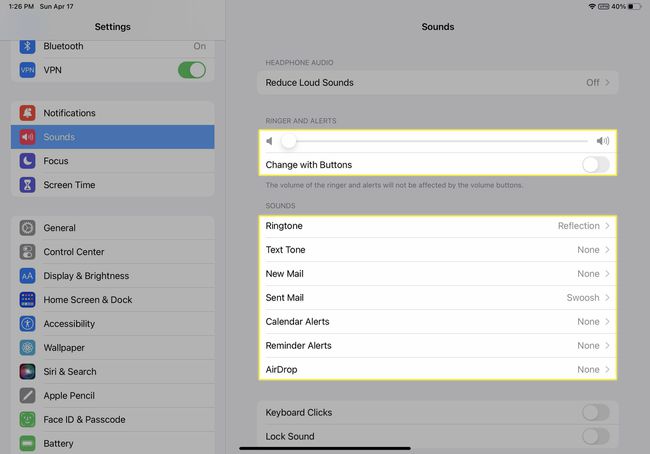
Η δυνατότητα Μην ενοχλείτε σάς επιτρέπει να προγραμματίζετε ώρες για σίγαση του iPad σας (για παράδειγμα, ενώ κοιμάστε), καθώς και για τη δημιουργία διαφορετικών Συγκεντρώνω σενάρια με διαφορετικές επιλογές σίγασης ανάλογα με το περιβάλλον σας.
Γρήγορη σίγαση ενός iPad με Κέντρο ελέγχου
Εκτός από το κουμπί Μείωσης έντασης ήχου, το Κέντρο Ελέγχου σάς προσφέρει δύο εξαιρετικές, γρήγορες επιλογές. Δείτε πώς να τα χρησιμοποιήσετε:
-
Ανοιξε Κέντρο ελέγχου σύροντας προς τα κάτω από την επάνω δεξιά γωνία της οθόνης.
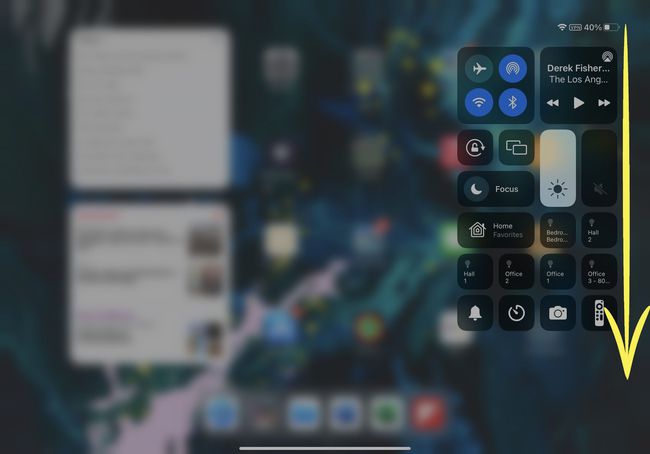
-
Για σίγαση του iPad χρησιμοποιώντας το χειριστήριο έντασης ήχου, σύρετε το ρυθμιστικό έντασης (βρίσκεται στα δεξιά, κάτω από τα χειριστήρια αναπαραγωγής) μέχρι το κάτω μέρος.
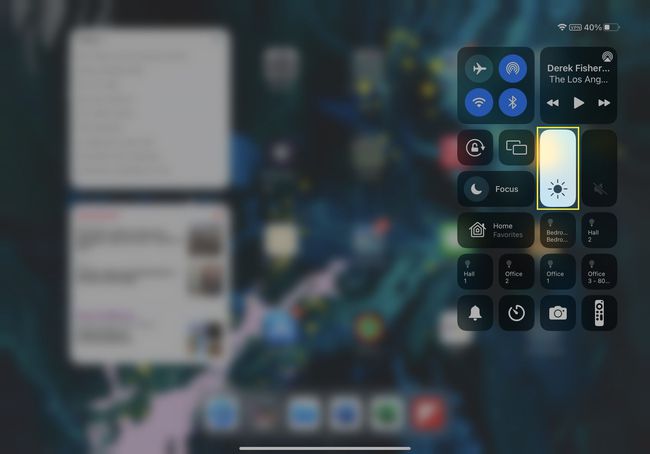
-
Μπορείτε επίσης να χρησιμοποιήσετε τη λειτουργία Εστίαση για σίγαση του iPad πατώντας Συγκεντρώνω > Μην ενοχλείτε.
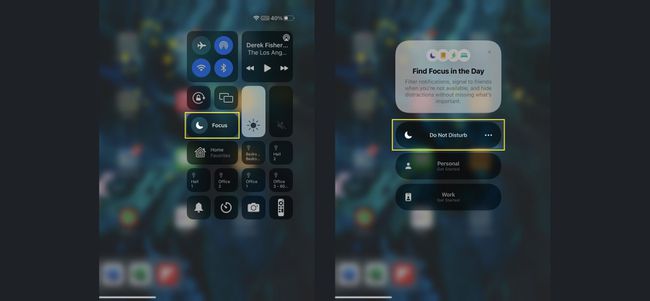
FAQ
-
Πώς μπορώ να κάνω σίγαση μιας καρτέλας σε ένα iPad;
Σε αντίθεση με το αντίστοιχο του Mac, το Safari για iPad δεν έχει προς το παρόν τρόπο να κάνει σίγαση μιας καρτέλας. Ωστόσο, εάν ξεκινήσετε τον ήχο σε μια νέα καρτέλα ενώ ο ήχος αναπαράγεται σε άλλη, το Safari θα κάνει αυτόματα σίγαση της καρτέλας στο παρασκήνιο.
-
Γιατί το iPad μου δεν έχει κουμπί σίγασης;
Από το πρώτο μοντέλο μέχρι αυτά που παρουσιάστηκαν το 2017, τα iPad είχαν διακόπτη σίγασης ακριβώς πάνω από τα χειριστήρια έντασης ήχου που το σίγησε με μία κίνηση (ο διακόπτης σίγασης του iPad θα μπορούσε να χρησιμοποιηθεί για πολλά πράγματα, στην πραγματικότητα). Όμως, ξεκινώντας το 2017, η Apple αφαίρεσε τον διακόπτη σίγασης.
